Tempo de leitura: menos de 1 minuto
Saiba como exibir foto de perfil nas postagens que aparecem no Google – Google Autoria
Sei que muitos ao fazerem uma pesquisa no Google, encontram alguns links que exibem fotos do autor daquele determinado artigo.
muitos ao fazerem uma pesquisa no Google, encontram alguns links que exibem fotos do autor daquele determinado artigo.
Veja também: Por que minha foto não aparece mais em meus artigo no Google
A primeira pergunta que me fazem quando estou ministrando um treinamento ou consultoria sobre estratégia de SEO, é “Como fazer para aparecer minha foto em meus artigo, quando estes aparecem no Google”, esta pergunta é unânime, por este motivo resolvi escrever este artigo para explicar como inserir a foto do autor para que estas apareçam em suas postagens e também qual a importância deste recurso.
Por que usar fotos na exibição para aparecer no Google?
Muito mais do que estética visual, isto é uma excelente estratégia de SEO do Google para promover seu canal e seu conteúdo, sempre focando no autor e que agora com as mudanças no algoritimo do Google, este recurso chamado de Google autoria tem uma grande relevância.
Quanto mais postagens feitas pelo autor, mas visibilidade ele terá no mecanismo de busca, além é claro que o usuário que realizar este processo de vincular seu perfil ao seu site/blog para que a foto fique visível, terá uma ampla vantagem em relação ao outros links, pois, as pessoas valorizam muito a questão de imagem, logo, numa busca, a tendência e clicar no resultado que é apresentado por alguém (foto) em relação aos que não tem foto.
Outro ponto de vista a se considerar é justamente o fato de um internauta que já leu algum assunto na web em seu blog e quando faz uma outra pergunta no Google e entre os resultados visualiza sua foto, se ele gostou do que leu anteriormente a tendência é que ele visite o seu canal, pois, já conhece a qualidade do seu conteúdo.
Além deste ponto anteriores, temos ainda outro recurso que nem todos conhecem mas que já está ativo e faz a diferença:
Quando você realizar uma pesquisa no Google, considerando que esteja logado em algum serviço da empresa (Gmail, Google Plus, Youtube, Google Agenda, entre outros), o resultado desta pesquisa terá sempre alguém que é seu amigo em alguma ferramenta do Google.
Porque acontece isto? o Google pretende fazer uma grande rede de relacionamento, interligando todos os contatos, com isto, ao fazer a pesquisa sempre ele irá sugerir primeiramente o conteúdo de seu amigo, e depois o conteúdo de um estranho (isto é o que chamamos de busca social, leia mais sobre o assunto aqui)
Veja como aparece no mecanismo de busca, um canal que esteja com o Google Autoria ativo.
Como ativar este recurso no meu canal, seja ele um site ou um blog?
Esta função esta diretamente ligado a um perfil do GooglePlus, com isto é necessário :
– Ter um conta no Google Plus;
– Seu site/blog precisa ser vinculado a esta conta para que a ação tenha resultado.
– Confirmar o processo de identificação.
Veja como fazer isto:
São dois métodos diferentes sendo que na maioria dos casos, a sua realidade é utilizar a Opção 2:
Opção 1
- Certifique-se de que seu rosto possa ser reconhecido em sua foto de perfil.
- Verifique se uma assinatura com o seu nome aparece em cada página do conteúdo (por exemplo, “por Paulo Moraes”).
- Confirme se seu nome de assinatura corresponde ao nome de seu perfil do Google+.
- Confirme se você tem um endereço de e-mail com o mesmo domínio do seu canal ( exemplo: contato@paulomoraes.net para domíno paulomoraes.net). Não tem um endereço de e-mail no mesmo domínio? Use este método para vincular seu conteúdo a seu perfil do Google+,
- Informe o e-mail que você utiliza para postar conteúdo em seu canal
- Clique em inscrever-se em autoria.
Opção 2
Se você tem um blog ou site que não tem um e-mail associado ao seu domínio então siga esta etapas:
– Acesse este link : http://support.google.com/webmasters/bin/answer.py?hl=pt-BR&answer=1408986&expand=option2 e clique na opção 2
Siga estas instruções:
- Pegue os dados abaixo, alterados para sua realidade e copie:
<a href="[profile_url]?rel=author">Google</a>
Substitua
[profile_url]pelo URL de seu perfil do Google+ do seguinte modo por exemplo:<a href="https://plus.google.com/109412257237874861202? rel=author">Google</a>
Vá até seu site/blog e cole esta informação, para que o Google possa visitar o seu canal e confirmar o vínculo (no blog insira estes dados em um widget e exiba na sidebar (lateral do blog))
- No Google Plus
Edite a seção Colaborador de.
- Na caixa de diálogo que é exibida, clique em Adicionar link personalizado e insira o URL do website.
- Se desejar, clique na lista suspensa para especificar quem pode ver o link.
- Clique Guardar .
Para saber se a vinculação está funcionando e como aparece seus dados no Google, use a ferramenta de teste de dados estruturados.
O resultado final, será semelhante a este:

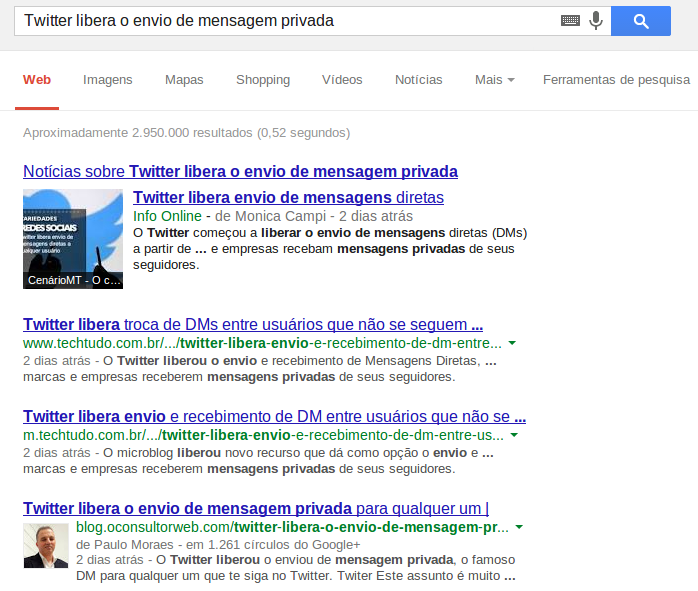
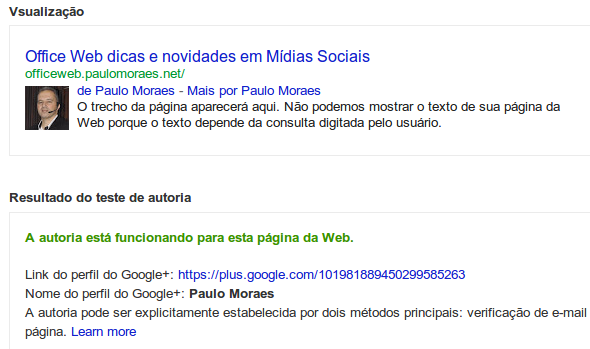

Link permanente
Obrigado este artigo esclareceu todas as minhas dúvidas!!
Link permanente
Valeu plea dica Paulo,
Vou fazer no meu blog, eu desejo fazer a muito tempo e não sabia como fazer.
Obrigado mesmo.
Link permanente
Euripedes
Que bom que o artigo lhe ajudará
Grande Abraço
Link permanente
Bom dia Paulo!
Fiz em meu site porém nos resultados de busca no google aparece apenas o nome e o link do meu google plus, a foto não aparece. Qual o motivo será?
Link permanente
Olá Alisson!
Ao realizar o processo de configuração deste recurso, você chegou a verificar se o Google Validou seu perfil com imagem, e mostrou um exemplo?, pois quando terminamos a configuração ele tem um procedimento para validar.
Outro ponto:
Qual é a frequência com que você alimenta seu blog? isto também influência muito, pois, será de acordo com a indexação ao seus novos artigos, e antigos que ele irá aplicar este recurso.
Obs: acontece em alguns casos (não tenho uma resposta lógica para isto) de um artigo ou outro não ser exibido neste formato, mas é um ou outro artigo e não todos.
Espero ter ajudado
Grande Abraço
Link permanente
Muito bom o artigo Paulo! Obrigado por compartilhar de forma bem didática.
Fiz tudo, e ao que indica, funcionou.
Agora é só esperar aparecer no Google.
A dúvida é a seguinte: Quanto tempo tenho de deixar a tag “rel=autor” no Widget?
Mais uma vez, obrigado!
Abraços!
Tomé Ferreira
Link permanente
Tomé, obrigado por interagir! Na verdade, vocẽ não pode tirar esta instrução do seu canal, pois é ela que valida que seu canal está associado ao Google Plus e que permitirá o mapeamento do seu perfil.
Grande Abraço!
Link permanente